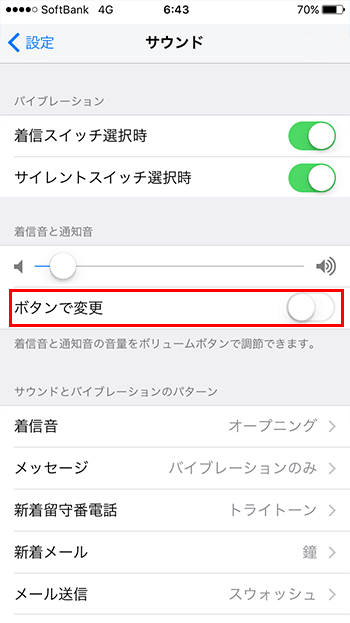通知音・着信音・アラーム音を気が付かずに変更しない設定方法
| category:iphoneの基本操作使い方 | Posted by: | 更新日:2021年1月27日 公開日:2018年7月28日 |
ここでは、通知音・着信音・アラーム音を気が付かずに変更しない方法をご紹介しています。
カレンダーアプリや、Googleカレンダーなどのスケジュール管理に、アラーム設定して利用している人も多いと思います。
また、目覚まし時計代わりに、iPhoneの時計アプリのアラームを利用している人もいらっしゃると思います。
アラーム機能は、とても便利で、スケジュールの15分前など自分で時間を設定して、設定したアラーム音が鳴るので、とても便利なのですが、1つだけ困るのが、アラーム音のボリュームを気づかずに変更してしまう可能性があることです。
目次・メニュー
アラーム音・通知音は、気が付かずにボリュームを変更してしまう可能性がある
iPhoneには、本体側面に音量調節するボリュームボタンが付いています。
アラーム音・通知音・着信音の音量の調整も、この本体側面のボリュームボタンで行うことが出来ます。
本体側面のボリュームボタンは、設定画面などを開くことなく、簡単に音量調節が出来るので便利なのですが、気が付かずに音量の変更をしてしまうといったデメリットがあります。
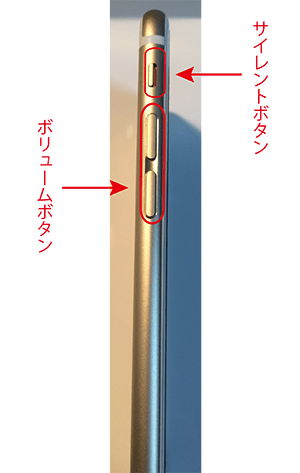
アラーム音や通知音・電話の着信音の音量が、気が付かずに大きな音量になっていたりするとちょっと恥ずかしいですし、周りの人にも迷惑になるし、逆に音量が小さくなってアラームや通知に気が付かなったらそれこそ大変ですよね。
でも、気をつけないとアラーム音や通知音・着信音のボリュームを変更してしまう可能性があります。
ミュージックアプリなど、電話アプリやアラームを設定する時計アプリ以外のアプリ画面がホーム画面に表示されている場合には、本体側面のボリュームボタンを押しても、調整される音量は、ミュージックアプリなどのアプリでの再生音になるので、アラーム音・通知音・着信音の音量には影響はありませんが、次のような場合には、注意が必要です。
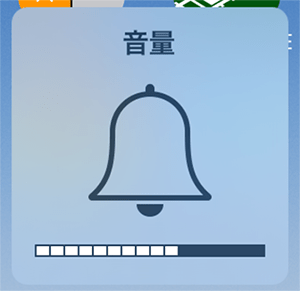
電話の着信があり、ホーム画面に電話アプリが表示されている時で、通話中以外でiPhone本体側面のボリュームボタンを操作すると、アラーム音・通知音・着信音の音量が変更されてしまいます。
特に気を付けないといけないのが、電話の着信時です。
電話の着信時に、ボリュームボタンで着信音の音量を小さくして消音する人がいますが、そうすると、次に掛かってくる電話の着信音は消音されているので、着信に気が付かない可能性があります。
本体側面のボリュームボタンでアラーム音・通知音を変更できないようにする方法
電話着信のボリュームボタンによるアラーム音・通知音・着信音の変更を防止する設定をすることができます。
それは、側面のボリュームボタンでアラーム音・通知音・着信音の音量調整を出来ないようにする設定です。
設定方法は、次の操作手順で行います。
1.設定アプリのサウンド設定を開く
設定アプリアイコンを指でタップして設定アプリ画面を開きます。
設定アプリ画面の中央に赤字で表示されているサウンド設定のところを指でタップしてサウンド設定画面を開きます。
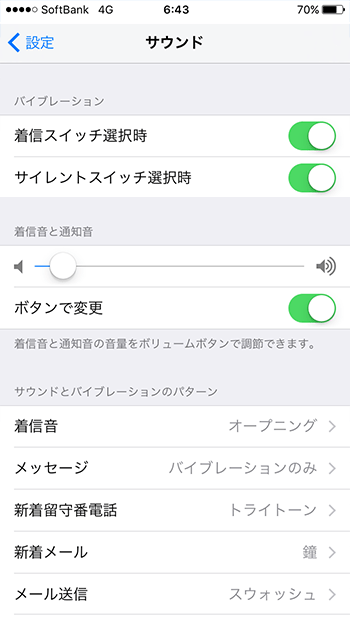
2.着信音と通知音欄の「ボタンで変更」をオフに設定する
着信音と通知音・アラーム音の音量調節をiPhone本体側面のボリュームボタンで調節出来ない様にするには、着信音と通知音欄の音量スライダーの下に表示されている「ボタンで変更」をオフ(グレー)に設定します。
尚、「ボタンで変更」は、初期値でオンに設定されています。